Sei riuscito a registrare un video spettacolare con la tua GoPro e adesso vuoi rivederlo sul tuo PC? Riguardare il tuo video sul display della GoPro non rende giustizia alla tua registrazione e vuoi toglierti la soddisfazione di guardare il tuo video sul monitor del tuo computer di casa? Allora hai proprio bisogno di questa guida, che ti spiegherà per filo e per segno come vedere video GoPro su PC e ti farà rendere conto di quanto è semplice trasferire i tuoi video sul tuo computer.
Indice dei Contenuti
Come vedere Video GoPro su PC

Prima di procedere nella lettura, è bene precisare che tutte le indicazioni che riceverai da questa guida fanno riferimento a PC con sistema operativo Windows 8 e successivi, quindi nel caso tu abbia un PC con un ambiente diverso da quelli indicati, probabilmente molte indicazioni non ti risulteranno utili.
Inoltre, prima di iniziare a seguire le indicazioni che stiamo per fornirti, ti consigliamo di installare VLC Player, uno dei migliori lettori video per Windows.
Adesso che sai tutte queste informazioni preliminari, sei pronto per scoprire come vedere video GoPro su PC, quindi allaccia le cinture e preparati a decollare!
Quali sono i metodi per vedere video GoPro su PC
Non esiste un unico metodo per scaricare o visualizzare un video registrato con la tua GoPro sul PC, per questo abbiamo deciso di elencarti tutti i metodi possibili:
- Importazione con Quik Desktop: si tratta del metodo più smart per scaricare il tuo video sul PC. Per utilizzarlo, ti basterà scaricare il software dal sito GoPro ed installarlo, controllando prima i requisiti di sistema;
- Utilizzo di un adattatore SD: con questo adattatore, potrai inserire la micro SD direttamente nel PC e poi seguire le istruzioni per sincronizzare il dispositivo mobile al computer.
- Tramite l’opzione avvio automatico: nel momento in cui la videocamera viene connessa al PC tramite cavo. L’avvio automatico è un’impostazione di default di Windows che avviene quando si connette un qualsiasi dispositivo, come uno smartphone.
- Tramite l’opzione manuale di esplora risorse: selezionabile dall’avvio automatico, scegliendo l’opzione “Apri il dispositivo per visualizzare i file”. A questo punto, si aprirà una cartella in cui, comparirà anche un’icona della videocamera. Una volta selezionata la videocamera, potrai seguire il percorso che ti porterà alla cartella “DCIM” dove si trovano i tuoi video.
Come ottenere una riproduzione fluida dei video
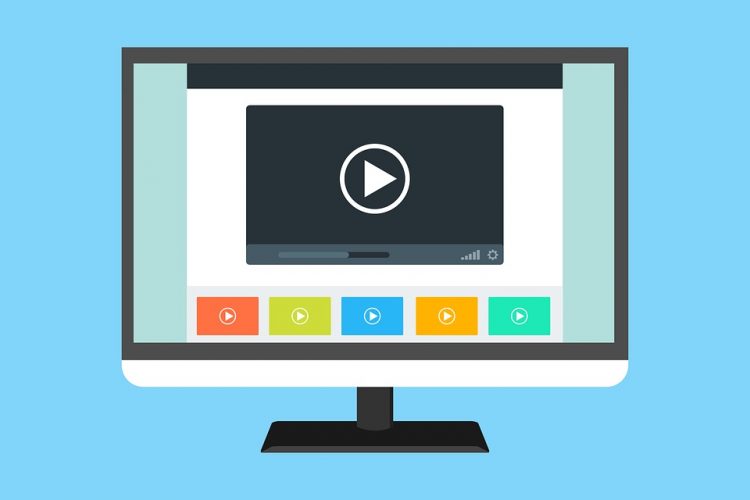
Nel caso in cui sei riuscito a visualizzare il video ma purtroppo la riproduzione da micro SD non è fluida, ci sono dei passaggi che ti consigliamo di seguire:
- per prima cosa, verifica che il video sia stato registrato correttamente. Per esserne sicuro, ti consigliamo di riprodurlo su un televisore con risoluzione minima Full HD attraverso un cavo mini HDMI o micro HDMI.
- nel caso in cui la registrazione su TV risulta essere fluida, allora inserisci la micro SD nel PC e copiare il file che ti interessa sul disco rigido del PC. E’ probabile che la riproduzione abbia problemi di lettura a causa della scarsa velocità di trasferimento dei dati.
- Prova a riprodurre il video sul VLC Media Player, un programma gratuito che non impegna troppe risorse del computer. Questo significa che le risorse disponibili verranno utilizzate per la riproduzione del video.
- Se neppure con VLC riesci a vedere il video in maniera fluida, probabilmente dipende dai requisiti del tuo PC: per filmati in HD è consigliabile un processore di almeno 3 GHz di clock ed almeno 4 GB di RAM, oltre ad una scheda video simile o superiore ad una nVidia GeForce GT 650M, non condivisa.
- Ad ogni modo, anche se il tuo PC non rispetti questi parametri, puoi comunque provare a sacrificare un po’ di risoluzione per guadagnarne in fluidità, abbassando appunto i parametri di definizione, direttamente dalla impostazioni di VLC Media Player.
Come editare un video GoPro
Per ottenere un video di buona qualità, ti consigliamo eventualmente, una volta scaricato il filmato sull’hard disk, di utilizzare un programma di editing, come GoPro Studio, che ti permetterà di perfezionare il video ed eventualmente di migliorarne la qualità, permettendo di convertire in risoluzione 4K.
Nello specifico, questo programma professionale, rilasciato proprio dalla società californiana Woodman Labs, permette di importare, elaborare e convertire i tuoi video girati con la tua GoPro. Chiaramente, nonostante l’interfaccia intuitiva, questo software presuppone una certa dimestichezza con l’editing video, quindi prima di cimentartici, ti consigliamo di studiare un po’ l’argomento, magari con qualche tutorial online.
Come vedere video GoPro su PC: Conclusioni
Questa guida non ti ha solo indicato come vedere video GoPro su PC, ma ti ha anche suggerito come visualizzare i tuoi filmati in maniera fluida e come modificare ed ottimizzare la qualità dei tuoi video. Quindi, speriamo di esserti stato più utile di quanto tu avessi immaginato iniziando a leggere questo articolo.
Se però il mondo GoPro ti affascina e vorresti saperne di più, ti consigliamo altre guide come queste:
GoPro App: come funziona
Programmi per montare video GoPro




































